
Мазмун
- Кадамдар
- Метод 1дин 3: Убакыт тилкесине таяныч пункттарынын трегин кошуу
- 3 -метод 2: Cue Trackке Текст Клюзун кошуу
- 3 методу 3: Audacity'деги энбелгини алып салуу же өзгөртүү
Audacity - популярдуу, кеңири таралган жана кеңири таралган аудио редактору жана үн иштетүүчү программа. Белги же трек - бул санариптик аудио түзөтүү жана иштетүү программалары тарабынан текст аннотацияларын жана эскертүүлөрдү убакыт тилкесинин белгилүү жерлерине жайгаштыруу үчүн колдонулган курал. Энбелгилер ар кандай максаттар үчүн колдонулушу мүмкүн, бирок композиторлор көбүнчө аудио тректин өзгөрүүлөр болгон жерлерди белгилөө үчүн колдонушат. Audacity кью трек системасын колдонот, мында текст белгилери бар өзүнчө трек монтаждалган аудио тректин жанына коюлат. Аудио түзөтүү үчүн убакыт тилкесине белгиленген тректи койгондон кийин, убакыт тилкесинин каалаган жерине текст тегдерин киргизе аласыз. Бул макалада Audacityдеги трекке кантип тректи кошуу керектиги көрсөтүлөт.
Кадамдар
Метод 1дин 3: Убакыт тилкесине таяныч пункттарынын трегин кошуу
 1 Меню тилкесиндеги "Tracks" өтмөгүн чыкылдатыңыз.
1 Меню тилкесиндеги "Tracks" өтмөгүн чыкылдатыңыз. 2 Ыкчам менюдан Жаңы кошуу> Көз салуу тректерин тандаңыз. Убакыт тилкесинде бош калем трек пайда болот. Бул аудио трекке окшош.
2 Ыкчам менюдан Жаңы кошуу> Көз салуу тректерин тандаңыз. Убакыт тилкесинде бош калем трек пайда болот. Бул аудио трекке окшош.
3 -метод 2: Cue Trackке Текст Клюзун кошуу
 1 Аудио тректе текст энбелгиси менен белгилегиси келген жерди чыкылдатыңыз. Аудио тректе сиз тандаган жерди белгилөө үчүн көк сызык пайда болот.
1 Аудио тректе текст энбелгиси менен белгилегиси келген жерди чыкылдатыңыз. Аудио тректе сиз тандаган жерди белгилөө үчүн көк сызык пайда болот.  2 Меню тилкесиндеги "Tracks" өтмөгүн чыкылдатыңыз жана ачылуучу менюдан "Label түзүү" тандаңыз. Кичи кызыл текст кутучасы трюктун тандалган жеринде пайда болот.
2 Меню тилкесиндеги "Tracks" өтмөгүн чыкылдатыңыз жана ачылуучу менюдан "Label түзүү" тандаңыз. Кичи кызыл текст кутучасы трюктун тандалган жеринде пайда болот. 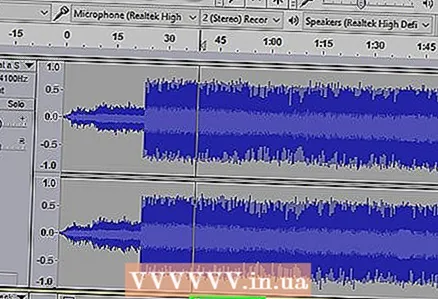 3 Энбелгиге тапшыргыңыз келген текстти киргизиңиз жана Enter басыңыз.
3 Энбелгиге тапшыргыңыз келген текстти киргизиңиз жана Enter басыңыз.
3 методу 3: Audacity'деги энбелгини алып салуу же өзгөртүү
 1 Этикетка текстин өзгөртүү үчүн, кызыл текст кутучасын чыкылдатып, баскычтобуңуздан Backspace басыңыз.
1 Этикетка текстин өзгөртүү үчүн, кызыл текст кутучасын чыкылдатып, баскычтобуңуздан Backspace басыңыз.- Жаңы текстти трек боюнча жайгашкан кызыл түстөгү текст кутусуна киргизиңиз. Этикеткасы өзгөрөт.
 2 Этикетканы алып салыңыз. Этикетканын ичиндеги текстти тандап, "Tracks" өтмөгүн чыкылдатыңыз жана ачылуучу менюдан "Tracks Delete" тандаңыз. Белги алынып салынат.
2 Этикетканы алып салыңыз. Этикетканын ичиндеги текстти тандап, "Tracks" өтмөгүн чыкылдатыңыз жана ачылуучу менюдан "Tracks Delete" тандаңыз. Белги алынып салынат.  3 Белгилүү тректи жок кылуу үчүн тректин эң сол жагындагы X баскычын басыңыз. Белги трек жок кылынат.
3 Белгилүү тректи жок кылуу үчүн тректин эң сол жагындагы X баскычын басыңыз. Белги трек жок кылынат.



